ps设计钻石文字
时间:2024-03-07 06:46作者:下载吧人气:27

这是上次弄出来加上光斑的图片,感觉还是欠点什么,后来加上文字就感觉高大上了,下图为效果图。

第一步,先输入想要的文字,这里用的是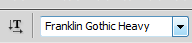 字体,然后栅格化文字
字体,然后栅格化文字

第二步,调整文字图层的图层样式>图案叠加>斜面和浮雕>内发光>投影
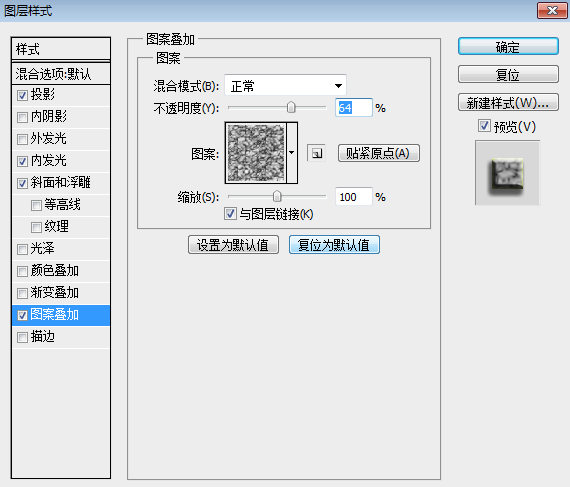


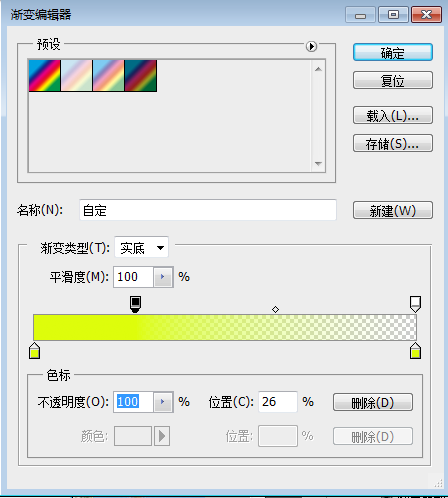

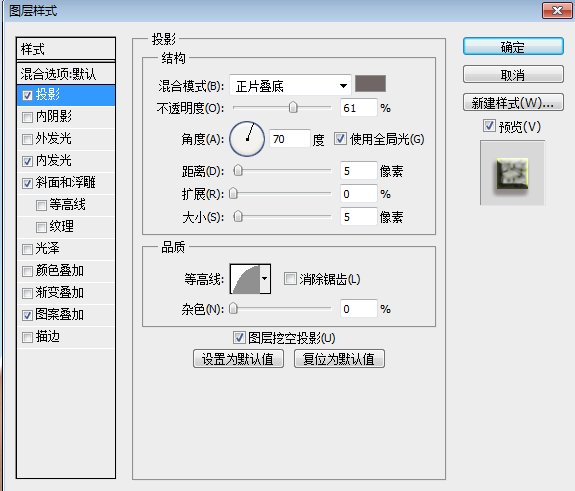
第三步,ctrl + J 复制一层,然后右键点击副本图层>清除图层格式,调整图层样式>内发光,混合选项:自定>填充不透明 改为0
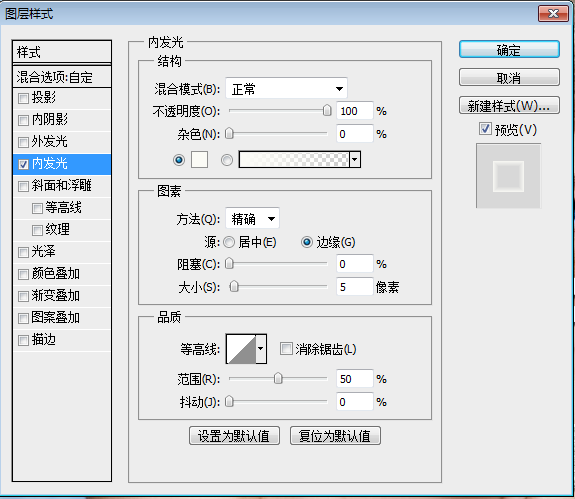
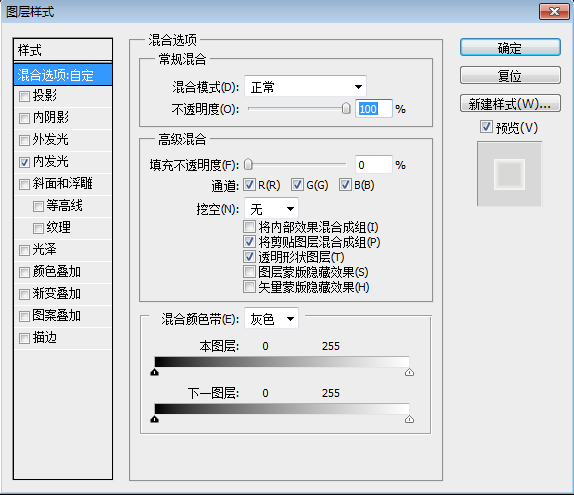
做完这两步,就能看到下面的效果。

第四步,点击右边的画笔,点击喷枪并选取适合的画笔笔尖,我选取的是70号的星星笔尖
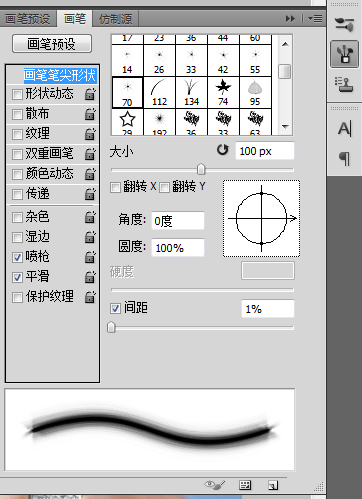
然后点击画笔,进行最后一步的操作,看见哪里不爽就点哪里,这样钻石文字就出来,是不是很简单捏?

标签钻石,文字,打造,专属,杂志,FEVTE,编注,更多,Cor

网友评论